Непознати уређај у Управитељу уређаја у суставу Виндовс 7: зашто компонента није откривена и како је поправити?
Није тајна да у Виндовс системима неки “хардвер” и виртуелни уређаји не само да не раде, већ се и не одређују. Стога, када се користи одговарајућа контрола, корисник види непознати уређај у Виндовс 7 Девице Манагер-у. Али размотрите питања везана за успостављање здравља било које компоненте базиране на седмој верзији ОС-а.
Зашто се непознати уређај појављује у Управитељу уређаја у оперативном систему Виндовс 7?
Што се тиче разлога због којих систем не опажа хардвер и виртуелну компоненту, најважније је да Виндовс једноставно не може добити контролу због недостатка одговарајућег управљачког програма.
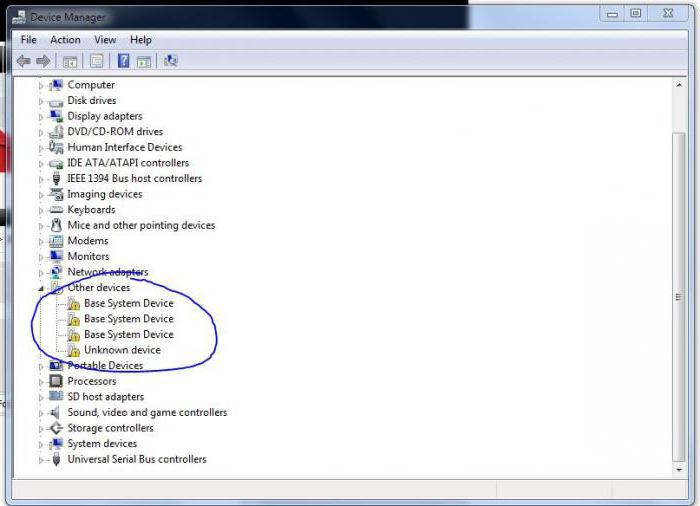
У неким случајевима, она може инсталирати, како она мисли, најприкладнији возач, али то не даје ефекат. Зато се непознати уређај појављује у "Девице Манагер-у" оперативног система Виндовс 7, па чак иу системској палети након покушаја инсталације управљачког програма, појављује се обавештење да уређај који је пронађен није успио да инсталира управљачки програм, због чега неће радити.
Није тешко схватити зашто се то дешава. Једноставно нема управљачког програма у бази података. Чини се прилично сумњивим да би програмери Виндовс система могли укључити (чак и најкомплетније) управљачке програме за апсолутно све уређаје који су данас познати у дистрибуцијском комплету. Осим тога, неке специфичне уређаје као што су преносиви УСБ-погони, меморијске картице или чак звучне картице нису подржане од стране Мицрософт сервиса. Чак и уз онлине претрагу, жалба се примарно односи на сервере корпорације, девелопер система, а не на ресурсе произвођача опреме.
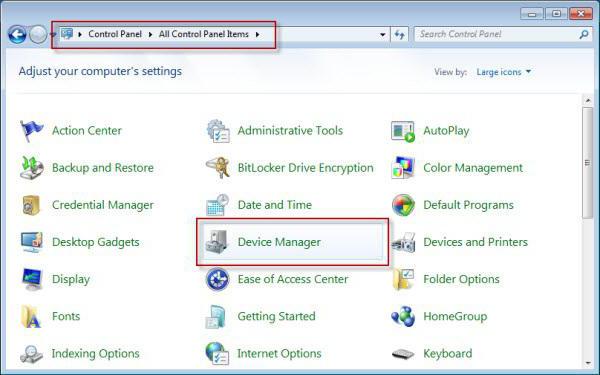
Како отворити "Девице Манагер" у Виндовсу 7?
Неколико речи о самој управи. Питање како отворити "Девице Манагер" у Виндовс 7, има неколико рјешења.
Класичан начин је да га позовете из “Цонтрол Панел”, у којем приликом приказивања секција, ради поједностављивања претраге, морате инсталирати велике или мале иконе.
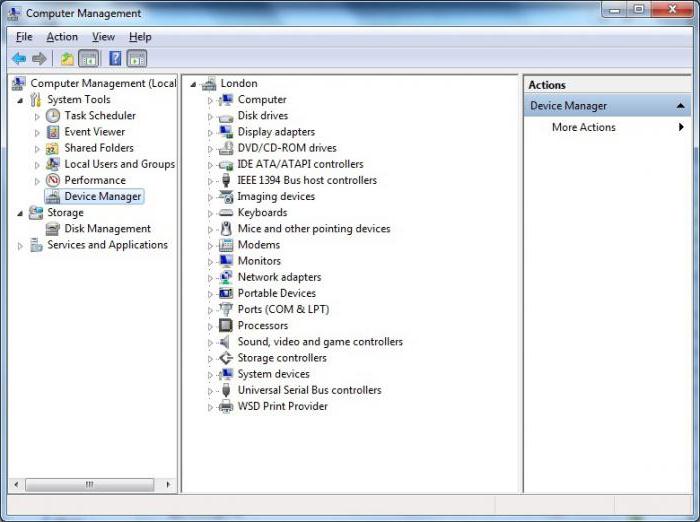
Такође је лако приступити овом алату из секције за управљање (администрацију), која се позива преко ПЦМ менија на икони рачунара.
Коначно, можете користити Рун конзолу (Вин + Р), у којој се уноси девмгмт.мсц. У принципу, све методе су прилично једноставне, а начин позивања контролног алата може се приписати искључиво питању преференција.
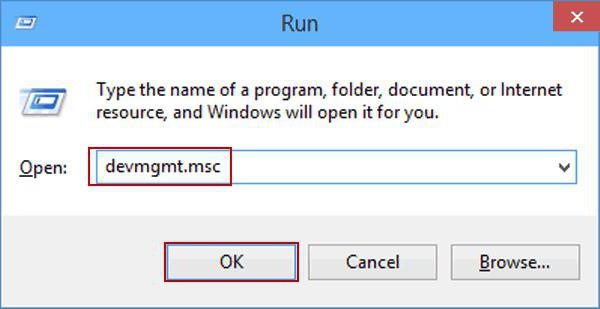
Како препознати непознати или неуспјели уређај?
Непознати уређај у "Девице Манагер" -у Виндовс 7 или било која друга модификација оперативног система може се чак и визуално идентифицирати. Ова компонента је означена жутим маркерима.
Међутим, то можда није на листи, тако да ће за то бити потребно користити додатна средства.
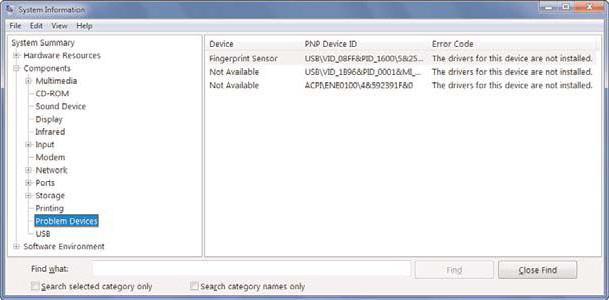
Поред тога, можете користити одељак за информације о систему (мсинфо32), где ћете изабрати приказ уређаја са проблемима. Али обично такве акције нису потребне и погодне су само у случајевима када се уређај у "Менаџеру" уопште не приказује (мада и овде не може бити).
Како приказати скривене уређаје
Скривени уређаји у “Девице Манагер” -у Виндовс 7 могу се видети тако што ћете погледати одговарајући мени приказа на главном панелу одозго.
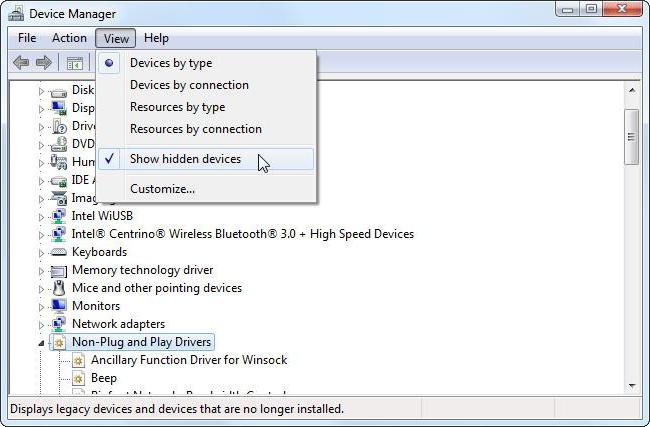
Приликом отварања, линија приказа таквих објеката је једноставно активирана, након чега ће се листа значајно повећати (на примјер, појавит ће се дио пријеносног уређаја).
Неколико примера кодова који указују на квар уређаја.
Погледајмо сада неке од најчешћих описа грешака хардвера или виртуалних компоненти.
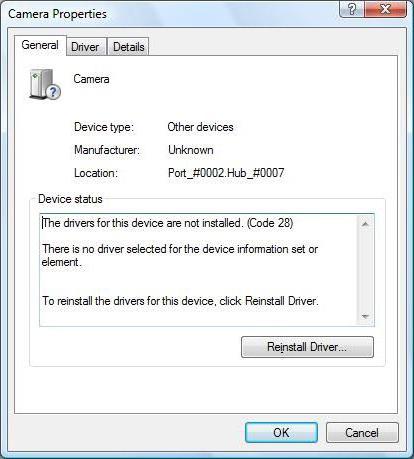
Прво, обратите пажњу на непознати уређај у "Девице Манагер" Виндовс 7 (код 28), чији се опис може погледати у одељку Пропертиес. Означава да уређај једноставно нема инсталиране управљачке програме или систем није пронашао претходно спремљене управљачке програме.
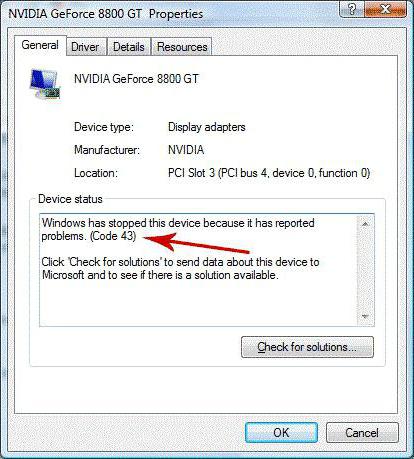
Ако погледате непознати уређај у Девице Манагер-у Виндовса 7 (код 43), проблем његовог препознавања углавном се односи на УСБ-дискове или спољни ХДД. Присуство овог кода указује на проблеме са везом, када матична плоча не може приступити уређају преко одговарајућег порта у случају кварова ручке.
Методе проналажења и инсталирања управљачких програма
При описивању опција за исправљање ситуације, почнимо са уређајима који имају опис у облику кода 43.
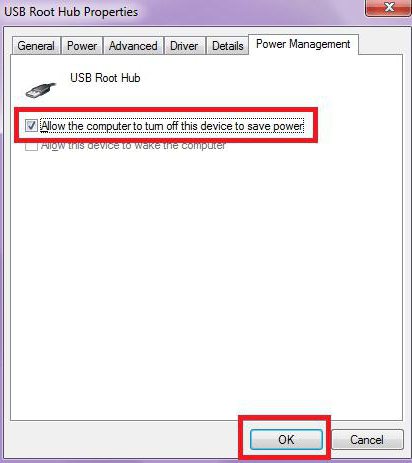
Без говора о инсталирању или ажурирању управљачких програма, најучинковитији начин је да се УСБ коријенски чвор забрани да се искључи ради уштеде енергије. Са успостављеном шемом ниске потрошње енергије, то ће дати тренутни ефекат.
Али у већини случајева морат ћете поново инсталирати или ажурирати управљачке програме. Ако постоји инсталациони диск са управљачким програмима, који, по правилу, долази са куповином компјутерског уређаја или неке врсте опреме, када поново инсталирате систем, морате да наведете не аутоматску претрагу, већ инсталацију са одређене локације (оптички медиј, флеш диск или фасциклу на рачунару, ако је управљачки програм сачуван на хард диск). У екстремним случајевима, можете користити аутоматско тражење управљачких програма на чврстом диску.
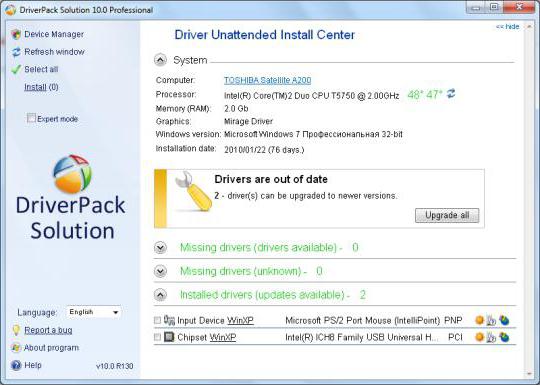
Једнако једноставан метод се сматра употребом аутоматизованих услужних програма, који олакшавају одређивање уређаја било ког типа, преузимање управљачког програма са Интернета и ресурса произвођача хардвера, а затим га интегрирају у систем. (Решење за пакет управљачких програма, Дривер Боостер, итд.). Ова техника изгледа боље.
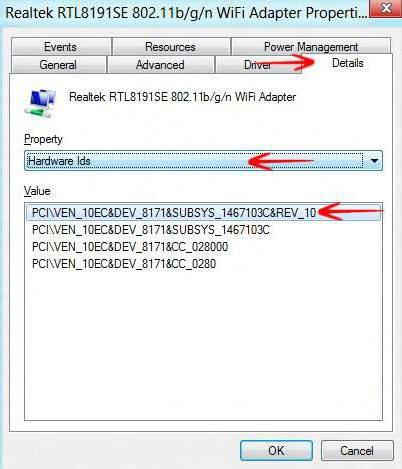
Али ако таквих програма нема, можете преузети инсталацијски програм са Интернета и себе. Али прво морате отићи у мени својстава проблемске компоненте и подесити приказ ИД-а опреме на картици са информацијама, затим одабрати најдужи код са листе која садржи ВЕН и ДЕВ параметре и претражити интернет тачно за те вредности. Да бисте то урадили, можете да користите посебне локације или ресурс произвођача (ако је познат) или нормално претраживање користећи неку врсту услуге (Гоогле, Иандек, итд.).
Након тога ће бити потребно само да преузмете инсталациони програм на рачунар и сами инсталирате управљачки програм. Ово може бити извршна датотека у ЕКСЕ формату и објекат са ИНФ екстензијом, на којем треба да користите ПЦМ мени (али за неке датотеке такве акције нису обезбеђене).
Закључци
Као што можете видети из горенаведеног, проблем нерадних или неисправних уређаја у било ком Виндовс систему није нарочито проблем. Главна одлука да се ситуација исправи у већини случајева се своди на проналажење и инсталирање одговарајућег управљачког програма. Како то урадити? Овде, као што је горе поменуто, најбоље је користити специјалне програме трећих страна, а не користити Мицрософт базу података. Што се тиче специфичних (нестандардних) уређаја, врло је могуће да такви аутоматизирани програми неће моћи помоћи. Према томе, најбоље рјешење би било тражити управљачки погон помоћу посебних идентификатора.
Ако корисник са сигурношћу зна да је уређај повезан, али уопште није откривен, прво морате провјерити његову активацију у поставкама БИОС-а. Ако га нема, биће потребно тражити узроке кварова у самој компоненти (можда, у почетку не ради, има оштећења или фабричке грешке). Међутим, ситуације могу бити потпуно различите. Који су једини проблеми са напајањем "гвоздене" компоненте, ако је предвиђено за њено исправно функционисање.